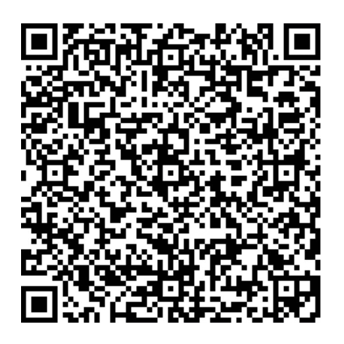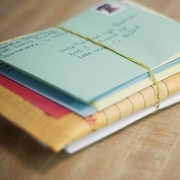您现在的位置是:网站首页 -> Windows 文章内容
GHOST手动还原详细教程(图文)-itarticl.cc-IT技术类文章记录&分享
发布时间: 9年前【Windows】 210人已围观【返回】
要提醒您注意的是在使用 GHSOT 软件恢复系统时,请勿中途中止!如果您在恢复过程中重新启动了计算机那么您的计算机将无法启动!必定要接双硬盘或用光盘系统启动才可恢复
在您的系统遇到以下的情况之一 怀疑或确定您的系统中了病毒或木马 系统运行了半个月以上 或出现无故死机 变慢 及相关类别 您需要还原您的系统镜像文件 以保证到系统的安全与良好运行
1 重新启动 快速按F8 进入DOS界面 运行Ghost 进入GHOST界面 回车
2 回车后 就会进入GHOST 的操作界面 见 图10

此处操作
选择菜单到 Local(本机)--Partition(分区)--From Image
通俗一点说就是1-2-3 先选中 1 再选弹出选项 2 再选项弹出选项 3
3 选定后回车 就会进入下一个操作界面 见 图11

此处是提示您 选择 需要还原的镜像文件 如上所述 我们打的包是 windows.gho
所以我们这里选择windows.gho
此处操作
1 按上下方向键 选择好windows.gho 回车
4 输入后回车 就会进入下一个操作界面 见 图12

此处显示出选中的镜像文件备份时的备份信息(从第1个分区备份,该分区为NTFS格式,大小4000M,已用空间1381M) ,不需要处理 直接回车
此处操作
1 回车
5 输入后回车 就会进入下一个操作界面 见 图13

此处选择将镜像文件恢复到那个硬盘. 我这里只有一个硬盘,不用选,直接按回车键
如果您是双盘操作 此处必定要选择好硬盘 切记切记 ,可根据大小,数据使用情况等区分
此处操作
1 回车
6 输入后回车 就会进入下一个操作界面 见 图14

此处显示分区信息 提示您是需要还原到哪个分区 默认是还原第一个分区 也就是C盘系统盘(此处要确定下之前看到的C盘的大小,避免恢复到错误的分区,导致数据丢失) 如果您是要还原到此分区 不需要处理 直接回车
此处操作
1 回车
7 输入后回车 就会进入下一个操作界面 见 图15

此处显示信息 此处是为了防止误操作 再次提醒您是不是一定要还原镜像文件
您到了这一步 如果说没有十分的把握 这是最后一次机会 默认是NO 按下可以退出到起始界面 如果选择YES 将进行还原操作 此操作到了此处已经不可逆转 此处需要的是用左右方向键 选择YES 回车
此处操作
1 用左右方向键 选择YES 回车
8 输入后回车 就会进入GHOST 的操作界面 见 图16

此处是提示GHST根据您的指示 开始还原镜像文件 此时千万不要进行操作
此处操作
1 此处请不要做任意动作 您的任意动作都会带来不可预见之后果 包括系统不能启动
请 1 不要按键盘 2 不要关机 静心等待到进度条走完
9 输入后回车 就会进入下一个操作界面 见 图17

此处是提示GHST根据您的指示 已经备份完毕 给出的二个选择 一 默认为重新启动
二 以后再重新启动 此处需要的是重新启动
发布时间: 9年前【Windows】210人已围观【返回】【回到顶端】
很赞哦! (1)
上一篇:部分软件去除广告的方法
点击排行
 单一职责原则、里氏替换原则、依赖倒置原则
单一职责原则、里氏替换原则、依赖倒置原则站长推荐
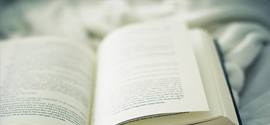 接口隔离原则、迪米特法则、开闭原则
接口隔离原则、迪米特法则、开闭原则猜你喜欢
站点信息
- 建站时间:2016-04-01
- 文章统计:728条
- 文章评论:82条
- QQ群二维码:扫描二维码,互相交流